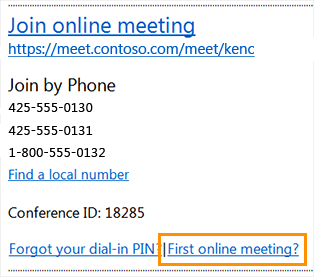Lync Web App 모임을 위해 시스템 준비
최초 문서 게시일: 2010년 11월 13일 토요일
Lync 2010에서 호스팅되는 모임에 참가하라는 초대를 처음으로 받았는데 컴퓨터에 Lync 클라이언트가 설치되어 있지 않다고요? 그래도 염려할 필요가 없습니다. Lync 2010 모임은 Lync Web App 브라우저 클라이언트를 지원하므로, 클라이언트를 설치하지 않아도 Windows 또는 Mac에서 지원되는 브라우저를 통해 모임에 참가할 수 있습니다.
이 모임에 참가하여 최적의 환경에서 모임을 진행하려면 Lync Web App을 통해 모임에 참가할 시스템에서 다음을 확인하십시오.
- 지원되는 브라우저 및 플랫폼 조합이 있어야 합니다.
- Microsoft Silverlight(영문일 수 있음) 4.0 이상이 설치되어 있어야 합니다.
- 브라우저에서 팝업 차단을 해제해야 합니다.
팝업 차단은 반드시 해제해야 하는 것은 아니지만, 팝업이 설정되어 있는 경우 모임 창이 새 브라우저 창에서 열리고 모임 콘텐츠에 맞게 크기가 자동으로 조정됩니다.
시스템이 위의 모든 요구 사항을 충족하는지를 쉽게 확인할 수 있도록, OC 팀에서는 시스템을 점검하여 Lync 모임을 진행하는 데 필요한 모든 프로그램이 설치되어 있는지를 확인하는 온라인 가이드를 만들었습니다. 모임 준비 확인을 실행하려면 온라인 모임 초대를 열고 아래와 같이 초대 끝에 있는 "온라인 모임이 처음이십니까?(First online meeting?)" 링크를 클릭합니다.
그러면 열리는 웹 페이지에서 "모임 준비"를 클릭하고 "축하합니다. 모임에 참가할 준비가 되었습니다."라는 메시지가 표시될 때까지 필요한 모든 단계를 완료합니다.
모임에서 데스크톱이나 응용 프로그램을 공유하려는 경우에는 추가 구성 요소가 설치되어 있는지 확인해야 합니다. 이러한 옵션은 Lync 계정이 있으며 Windows에서 Lync Web App에 인증된 사용자로 로그인할 수 있는 사용자에게만 제공됩니다. 데스크톱 또는 응용 프로그램 공유에 필요한 플러그 인을 설치하는 가장 간단한 방법은 모임 링크를 클릭하여 실제로 모임 참가를 시도하거나, "공유(Share)" 내에서 "프로그램(Program)"을 클릭하여 공유를 시도하는 것입니다. 그러면 화면 공유 플러그 인을 아직 설치하지 않은 경우 설치하거나 업데이트하라는 메시지가 표시됩니다.
이와 같이 간단한 준비 과정을 거치면 지원되는 모든 브라우저 또는 플랫폼에서 모임에 쉽게 참가하여 모임 환경을 사용할 수 있습니다.
Dhanasekaran Raju
프로그램 관리자
게시일: 2010년 11월 12일 금요일 오후 4:07(octeam)
이 문서는 번역된 블로그 게시물입니다. 원본 문서는 Preparing your System for a Lync Web App Meeting을 참조하십시오.